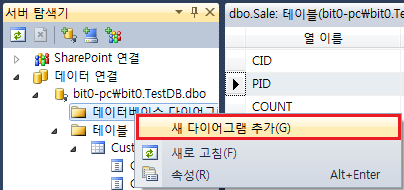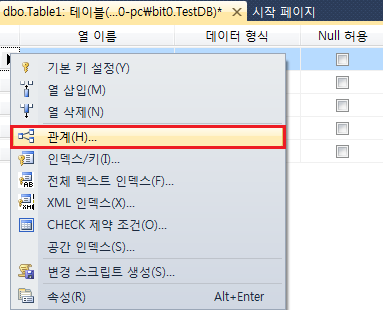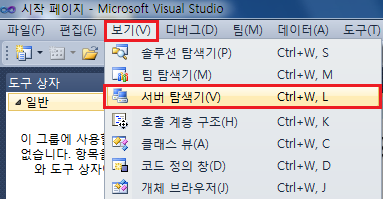Microsoft Visual Studio 2010의 서버 탐색기에서는 데이터 베이스에 추가한 테이블과 관계를 시각적으로 보기 쉽게 다이어그램을 제공합니다. 이를 위해 서버 탐색기의 컨텍스트 메뉴에서 새 다이어그램 추가를 선택하세요. [그림] 새 다이어그램 추가 선택 그리고 테이블 추가창에서 다이어그램에 도식할 테이블을 선택한 후에 추가 버튼을 클릭하세요. [그림] 다이어그램에 도식할 테이블 추가 이렇게 하면 선택한 테이블의 디자인과 관계를 다이어그램으로 확인할 수 있습니다. [그림] 다이어그램